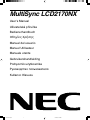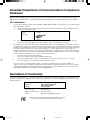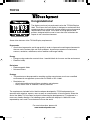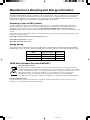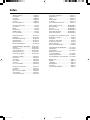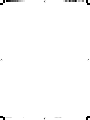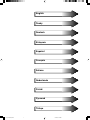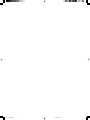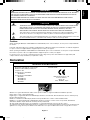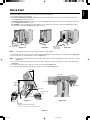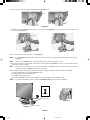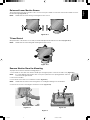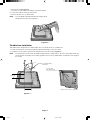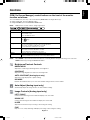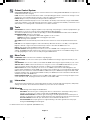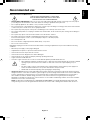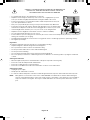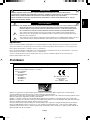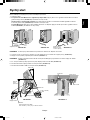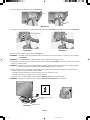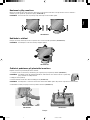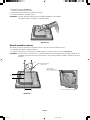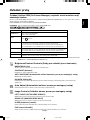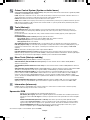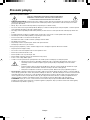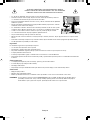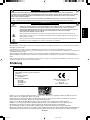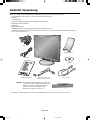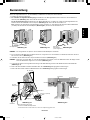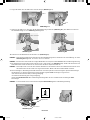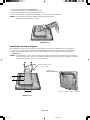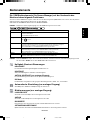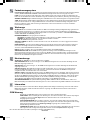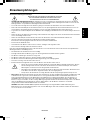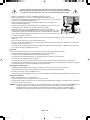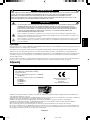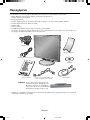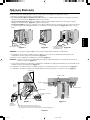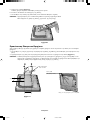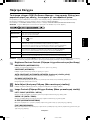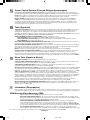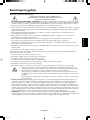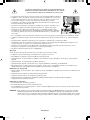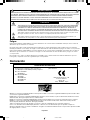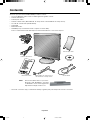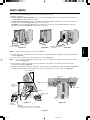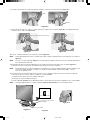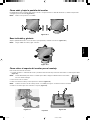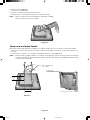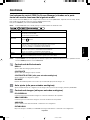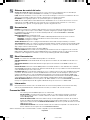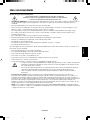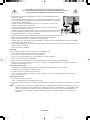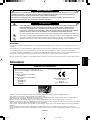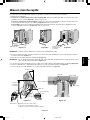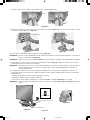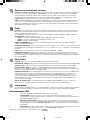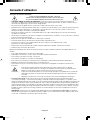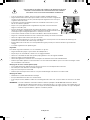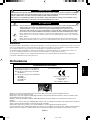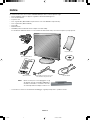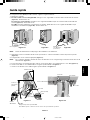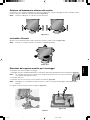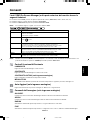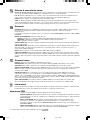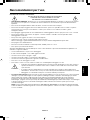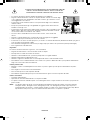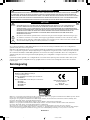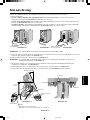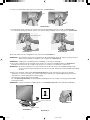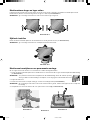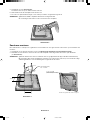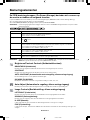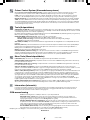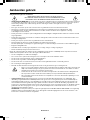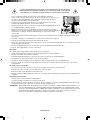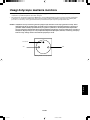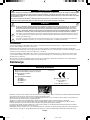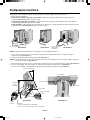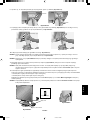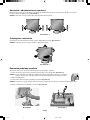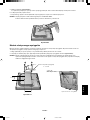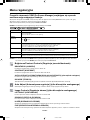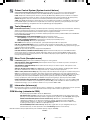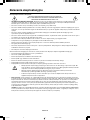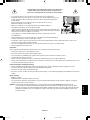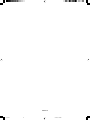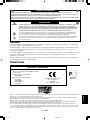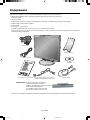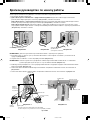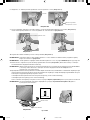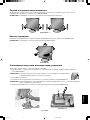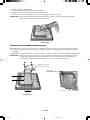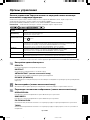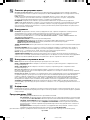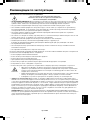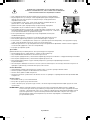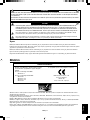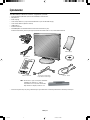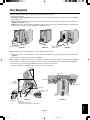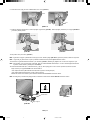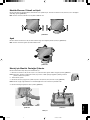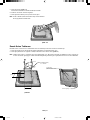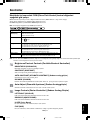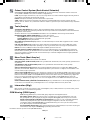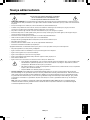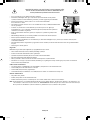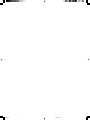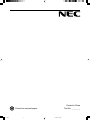NEC MultiSync® LCD2170NX Instrukcja obsługi
- Kategoria
- Telewizory
- Typ
- Instrukcja obsługi
Strona się ładuje...
Strona się ładuje...
Strona się ładuje...
Strona się ładuje...

Index
Warning, Caution ............................... English-1
Declaration ......................................... English-1
Contents ............................................. English-2
Quick Start ......................................... English-3
Controls .............................................. English-7
Recommended use ............................ English-9
Varování, Upozornûní........................... âesky-1
Prohlá‰ení ............................................ âesky-1
Obsah .................................................. âesky-2
Rychl˘ start .......................................... âesky-3
Ovládací prvky ..................................... âesky-7
Provozní pokyny ................................... âesky-9
Warnung, Vorsicht ............................. Deutsch-1
Erklärung........................................... Deutsch-1
Inhalt der Verpackung ....................... Deutsch-2
Kurzanleitung .................................... Deutsch-3
Bedienelemente ................................ Deutsch-7
Einsatzempfehlungen........................ Deutsch-9
ΠΡΕΙ∆ΠΙΗΣΗ, ΠΡΣΗ ..... Ελληνικά-1
∆ήλωση ......................................... Ελληνικά-1
Περιεµενα ................................. Ελληνικά-2
Γρήγρη Εκκίνηση ....................... Ελληνικά-3
Πλήκτρα Ελέγυ ........................ Ελληνικά-7
Συνιστώµενη ρήση ..................... Ελληνικά-9
Advertencia, Peligro .......................... Español-1
Declaración ....................................... Español-1
Contenido .......................................... Español-2
Inicio rápido ....................................... Español-3
Controles ........................................... Español-7
Uso recomendado............................. Español-9
Avertissement, Attention .................. Français-1
Déclaration ....................................... Français-1
Contenu ........................................... Français-2
Mise en marche rapide .................... Français-3
Commandes ..................................... Français-7
Conseils d’utilisation ........................ Français-9
Avvertenza, Attenzione ...................... Italiano-1
Dichiarazione ..................................... Italiano-1
Indice ................................................. Italiano-2
Guida rapida ...................................... Italiano-3
Comandi ............................................. Italiano-7
Raccomandazioni per l’uso ................ Italiano-9
Waarschuwing, Let op!................ Nederlands-1
Kennisgeving ............................... Nederlands-1
Inhoud ......................................... Nederlands-2
Snel aan de slag ......................... Nederlands-3
Besturingselementen .................. Nederlands-7
Aanbevolen gebruik .................... Nederlands-9
Uwagi dotyczàce zasilania monitora .... Polski-1
Ostrze˝enie, Uwaga ............................. Polski-2
Deklaracja ............................................ Polski-2
ZawartoÊç opakowania ........................ Polski-3
Pod∏àczenie monitora .......................... Polski-4
Menu regulacyjne ................................. Polski-8
Zalecenia eksploatacyjne ................... Polski-10
Предупреждение, Внимание ......... Русский-1
Заявление ....................................... Русский-1
Содержимое ................................... Русский-2
Краткое руководство
по началу работы ........................... Русский-3
Органы управления........................ Русский-7
Рекомендации по эксплуатации .... Русский-9
D∂kkat, Uyari ....................................... Türkçe-1
Bildirim ................................................ Türkçe-1
∑çindekiler ............................................ Türkçe-2
H∂zl∂ Baµlama ...................................... Türkçe-3
Kontroller ............................................. Türkçe-7
Tavsiye edilen kullan∂m ....................... Türkçe-9
00Cover_all.p65 19/12/06, 3:07 PM5
Strona się ładuje...

English
âesky
Deutsch
Ελληνικά
Español
Français
Italiano
Nederlands
Polski
Русский
Türkçe
01b_XChapterOpener 19/12/06, 3:07 PM1
Strona się ładuje...
Strona się ładuje...
Strona się ładuje...
Strona się ładuje...
Strona się ładuje...
Strona się ładuje...
Strona się ładuje...
Strona się ładuje...
Strona się ładuje...
Strona się ładuje...
Strona się ładuje...
Strona się ładuje...
Strona się ładuje...
Strona się ładuje...
Strona się ładuje...
Strona się ładuje...
Strona się ładuje...
Strona się ładuje...
Strona się ładuje...
Strona się ładuje...
Strona się ładuje...
Strona się ładuje...
Strona się ładuje...
Strona się ładuje...
Strona się ładuje...
Strona się ładuje...
Strona się ładuje...
Strona się ładuje...
Strona się ładuje...
Strona się ładuje...
Strona się ładuje...
Strona się ładuje...
Strona się ładuje...
Strona się ładuje...
Strona się ładuje...
Strona się ładuje...
Strona się ładuje...
Strona się ładuje...
Strona się ładuje...
Strona się ładuje...
Strona się ładuje...
Strona się ładuje...
Strona się ładuje...
Strona się ładuje...
Strona się ładuje...
Strona się ładuje...
Strona się ładuje...
Strona się ładuje...
Strona się ładuje...
Strona się ładuje...
Strona się ładuje...
Strona się ładuje...
Strona się ładuje...
Strona się ładuje...
Strona się ładuje...
Strona się ładuje...
Strona się ładuje...
Strona się ładuje...
Strona się ładuje...
Strona się ładuje...
Strona się ładuje...
Strona się ładuje...
Strona się ładuje...
Strona się ładuje...
Strona się ładuje...
Strona się ładuje...
Strona się ładuje...
Strona się ładuje...
Strona się ładuje...
Strona się ładuje...
Strona się ładuje...
Strona się ładuje...
Strona się ładuje...
Strona się ładuje...
Strona się ładuje...
Strona się ładuje...
Strona się ładuje...
Strona się ładuje...
Strona się ładuje...
Strona się ładuje...
Strona się ładuje...

Polski
Polski-1
Uwagi dotyczàce zasilania monitora
• Od∏àczenie urzàdzenia od sieci zasilania nast´puje po wyciàgni´ciu wtyczki sznura sieciowego z gniazda, które powinno byç
usytuowane wpobli˝u urzàdzenia i byç ∏atwo dost´pne.
• Dla wype∏nienia warunków przepisów IEC 60950 (tzn. równie˝ PN-93/T-42107) w zakresie bezpieczeƒstwa u˝ytkownika
zobowiàzuje si´ instalatora urzàdzenia do wyposa˝enia instalacji elektrycznej budynku (pomieszczenia), gdzie b´dzie
pracowaç, w rezerwowà ochron´ przed zwarciami w przewodzie fazowym za pomocà bezpiecznika 10A.
UWAGA: Urzàdzenie musi byç zasilane z gniazda z przy∏àczonym obwodem ochronnym (gniazdo z bolcem). Przed
w∏o˝eniem wtyczki do gniazda nale˝y sprawdziç miejsce przy∏àczenia przewodów fazowego izerowego w
gnieêdzie. Je˝eli lokalizacja przewodów nie jest zgodna zrysunkiem, to dla bezpieczeƒstwa u˝ytkowania
musi byç dokonana odpowiednia zmiana. Przeprowadzenie powy˝szych czynnoÊci nale˝y zleciç specjaliÊcie
elektrykowi. Wspó∏pracujàce ze sobà urzàdzenia komputerowe (komputer, drukarka, monitor itp.) muszà byç
zasilane ztego samego êród∏a z zachowaniem powy˝szych zasad.
zero (bolec)
zero
faza
Widok gniazda od strony wtyczki
09_Polish 19/12/06, 3:09 PM1

Polski-2
OSTRZE˚ENIE
UWAGA
UWAGA:
W CELU UNIKNI¢CIA NIEBEZPIECZE¡STWA PORA˚ENIA PRÑDEM ELEKTRYCZNYM UPEWNIJ SI¢, ˚E WTYCZKA
PRZEWODU ZASILAJÑCEGO ZOSTA¸A WYCIÑGNI¢TA Z GNIAZDKA. ABY CA¸KOWICIE OD¸ÑCZYå ZASILANIE,
NALE˚Y WYCIÑGNÑå WTYCZK¢ Z GNIAZDKA ZASILAJÑCEGO NIE WOLNO ZDEJMOWAå OS¸ONY (ANI TYLNEJ
ÂCIANKI). WEWNÑTRZ MONITORA NIE MA ˚ADNYCH ELEMENTÓW, KTÓRE U˚YTKOWNIK MÓG¸BY SAMODZIELNIE
NAPRAWIAå. WSZELKIE PRACE SERWISOWE MO¯E WYKONYWA˚ JEDYNIE WYKWALIFIKOWANY PERSONEL.
Ten symbol ostrzega u˝ytkownika, ˝e nieizolowane elementy wewnàtrz znajdujà si´ pod tak du˝ym napi´ciem, ˝e mo˝e
ono spowodowaç pora˝enie pràdem elektrycznym. Jakikolwiek bezpoÊredni kontakt z dowolnym elementem wewnàtrz
obudowy jest niebezpieczny.
Ten symbol ostrzega u˝ytkownika, ˝e istotne informacje dotyczàce pracy i obs∏ugi monitora znajdujà si´ w za∏àczonej
literaturze. W zwiàzku z tym nale˝y si´ szczegó∏owo z nimi zapoznaç w celu unikni´cia problemów.
Ostrze˝enie:
Je˝eli monitor MultiSync LCD2170NX ma byç zasilany stosowanym w Europie pràdem zmiennym o napi´ciu 220 – 240 V, nale˝y
stosowaç kabel zasilajàcy dostarczony z monitorem.
W Wielkiej Brytanii do zasilania monitora nale˝y stosowaç przewód zgodny ze standardem brytyjskim z zaprasowanà wtyczkà
zawierajàcà czarny bezpiecznik (5 A), którego parametry zosta∏y dobrane do pracy z tym sprz´tem. Je˝eli przewód zasilajàcy nie zosta∏
dostarczony razem z monitorem, nale˝y skontaktowaç si´ z dostawcà.
Je˝eli monitor MultiSync LCD2170NX ma byç zasilany stosowanym w Australii pràdem zmiennym o napi´ciu 220 – 240 V, nale˝y
stosowaç kabel zasilajàcy dostarczony z monitorem. Je˝eli przewód zasilajàcy nie zosta∏ dostarczony razem z monitorem, nale˝y
skontaktowaç si´ z dostawcà.
We wszystkich pozosta∏ych przypadkach nale˝y stosowaç przewód zasilajàcy odpowiedni do parametrów sieci zasilajàcej pràdu
zmiennego oraz zgodny ze standardami bezpieczeƒstwa danego kraju.
W CELU UNIKNI¢CIA NIEBEZPIECZE¡STWA PO˚ARU LUB PORA˚ENIA PRÑDEM NIE NALE˚Y WYSTAWIAå MONITORA NA
DESZCZ LUB NA DZIA¸ANIE WILGOCI. NALE˚Y TAK˚E SPRAWDZIå, CZY BOLCE WTYCZKI KABLA ZASILAJÑCEGO SÑ
PRAWID¸OWO W¸O˚ONE DO GNIAZDA ZASILAJÑCEGO LUB GNIAZDA PRZED¸U˚ACZA. WTYCZKI NIE NALE˚Y WK¸ADAå
DO GNIAZDA NA SI¸¢.
NIE NALE˚Y OTWIERAå OBUDOWY, PONIEWA˚ WEWNÑTRZ ZNAJDUJÑ SI¢ ELEMENTY POD WYSOKIM NAPI¢CIEM.
WSZELKIE PRACE SERWISOWE MO¯E WYKONYWA˚ JEDYNIE WYKWALIFIKOWANY PERSONEL.
Deklaracja
Deklaracja producenta
Niniejszym zaÊwiadczamy, ˝e monitor kolorowy
MultiSync LCD2170NX (L215GA) jest zgodny z
Dyrektywà Rady 73/23/EEC:
– EN 60950-1
Dyrektywà Rady 89/336/EEC:
– EN 55022
– EN 61000-3-2
– EN 61000-3-3
– EN 55024
i oznaczony
NEC Display Solutions, Ltd.
4-13-23, Shibaura,
Minato-Ku
Tokyo 108-0023, Japonia
Windows jest zastrze˝onym znakiem handlowym firmy Microsoft Corporation. NEC jest zastrze˝onym znakiem handlowym firmy NEC
Corporation. E
NERGY STA R jest zarejestrowanym znakiem handlowym w USA.
ErgoDesign jest rejestrowanà markà ochronnà spó∏ki NEC Display Solutions, Ltd. w Austrii, Beneluksie, Danii, Francji, Niemczech,
W∏oszech, Norwegii, Hiszpanii, Szwecji i Wielkiej Brytanii.
NaViSet jest znakiem towarowym NEC Display Solutions Europe GmbH w krajach Unii Europejskiej i w Szwajcarii.
MultiSync jest zarejestrowanym znakiem towarowym firmy NEC Display Solutions, Ltd. w takich krajach, jak W∏ochy, Austria,
Holandia, Szwajcaria, Szwecja, Hiszpania, Dania, Niemcy, Norwegia, Wielkiej Brytanii i Finlandia.
Pozosta∏e nazwy marek i produktów wymienione w niniejszym dokumencie sà znakami handlowymi lub zastrze˝onymi znakami
handlowymi odpowiednich w∏aÊcicieli praw autorskich.
NEC Display Solutions of America, Inc., jako partner E
NERGY STAR
®
, stwierdza, ˝e niniejszy produkt spe∏nia zalecenia normy ENERGY
STAR w zakresie oszcz´dnoÊci energii. Oznaczenie ENERGY STAR nie oznacza, ˝e EPA promuje jakiekolwiek produkty lub us∏ugi.
09_Polish 19/12/06, 3:09 PM2

Polski
Polski-3
ZawartoÊç opakowania
Pakiet dystrybucyjny* nowego monitora NEC MultiSync LCD powinien zawieraç nast´pujàce komponenty:
•
Monitor MultiSync LCD z podstawa o regulowanej wysokosci umozliwiajaca pochylenie ekranu
• Przewód zasilajàcy
• P∏yta pokrywowa kabli
• Kabel sygna∏owy wideo (15-pinowy mini D-SUB m´ski – 15-pinowy mini D-SUB m´ski)
• Kabel sygna∏owy wideo (DVI-D - DVI-D)
• Kabel USB
• Podr´cznik u˝ytkownika
•
CD ROM zawierajàcy kompletny Podr´cznik u˝ytkownika w formacie PDF.
Przed przeglàdaniem Podr´cznika u˝ytkownika nale˝y zainstalowaç na komputerze PC program Acrobat Reader w wersji
4.0 lub wy˝szej.
* Zalecamy zachowaç oryginalne opakowanie, które mo˝e si´ przydaç w przypadku transportu monitora (serwis, przesy∏ka
kurierska, itp.).
Przewód zasilajàcy
Podr´cznik u˝ytkownika 15-pinowy mini D-SUB m´ski –
15-pinowy mini D-SUB m´ski
DVI-D - DVI-D
P∏yta pokrywowa kabli
Dysk CD-ROM
Kabel USB
UWAGA: Monitor mo˝e zostaç wyposa˝ony w
opcjonalne g∏oÊniki: “MultiSync Sound
bar 70”. Prosz´ zapytaç swojego dealera
lub zajrzeç na naszà stron´ internetowà
http://www.nec-display-solutions.com
09_Polish 19/12/06, 3:09 PM3

Polski-4
Najwy˝sza
pozycja
podstawki
Pochylenie 30 stopni
Przewód D-Sub
Przewód zasilajàcy
Rysunek C.1 Rysunek C.2
Kabel USB
Przewód DVI
Przewód
zasilajàcy
USB
WejÊcie1 (DVI)
WejÊcie2 (D-Sub)
Przewód DVI
Pod∏àczenie monitora
Aby pod∏àczyç monitor MultiSync LCD do Twojego komputera, post´puj wed∏ug poni˝szych wskazówek:
1. Wy∏àcz zasilanie komputera.
2. Komputery PC lub MAC z wyjÊciem cyfrowym DVI: Pod∏àcz kabel sygna∏owy DVI do z∏àcza w karcie graficznej
komputera (Rysunek A.1). Dokr´ç wszystkie Êrubki.
Komputery PC z wyjÊciem analogowym: Pod∏àcz 15-pinowy kabel sygna∏owy mini D-SUB do z∏àcza karty graficznej
komputera (Rysunek A.2). Dokr´ç wszystkie Êrubki.
Komputery MAC: Pod∏àcz adapter przewodu Macintosh do komputera, a nast´pnie pod∏àcz do adaptera 15-pinowy kabel
sygna∏owy mini D-SUB (Rysunek B.1). Dokr´ç wszystkie Êrubki.
UWAGA: Niektóre komputery Macintosh nie wymagajà stosowania adaptera Macintosh.
3. UmieÊç d∏onie na bokach monitora i pochyl ekran ciek∏okrystaliczny pod kàtem 30 stopni, a nast´pnie ustaw go w
najwy˝szej pozycji (Rysunek C.1).
4. Pod∏àcz wszystkie przewody do odpowiednich z∏àcz (Rysunek C.1).
UWAGA: W razie pod∏àczania zarówno przewodów DVI jak i D-sub, przewód DVI musi zostaç pod∏àczony wzd∏u˝ ˝eberka na
przewodzie zasilajàcym (Rysunek C.1).
5.
Przewody nale˝y umieÊciç w uchwycie na przewody w nast´pujàcej kolejnoÊci: Przewód zasilajàcy, przewód (Rysunek C.2).
6. UmieÊciç przewód DVI i przewód zasilajàcy na odpowiednich haczykach przedstawionych na Rysunek C.2.
7. UmieÊciç przewód D-Sub i przewód USB na odpowiednich haczykach przedstawionych na Rysunek C.2.
Rysunek A.1 Rysunek B.1
Adapter Macintosh
(wyposa˝enie
dodatkowe)
Rysunek A.2
Przewód sygna∏u DVI
DC-OUT
Opcjonalny za∏àcznik do produktu NEC
Nie stosowaç tego z∏àcza, je˝eli nie jest to wymagane.
09_Polish 19/12/06, 3:09 PM4

Polski
Polski-5
Najpierw w∏o˝yç gór´
Rysunek D.1
Rysunek D.2
Kabel USB
P∏aski
Rysunek C.3
Przewód D-Sub
Rysunek E.1
Przycisk zasilania
Wy∏àcznik
Rysunek E.2
8. Upewniç si´, ˝e wszystkie przewody spoczywajà p∏asko oparte o podstawk´ (Rysunek C.3).
9. Trzymajàc pewnie wszystkie przewody, na∏o˝yç os∏on´ przewodów na podstawk´ (Rysunek D.1). W celu zdj´cia os∏ony
przewodów, nale˝y jà podnieÊç w sposób przedstawiony na Rysunku D.2.
10. Pod∏àczyç przewód zasilajàcy do gniazdka sieciowego (Rysunek E.1).
UWAGA: W razie wyst´powania trudnoÊci w zdejmowaniu pokrywy przewodów, uprasza si´ o pchni´cie dolnego otworu w
gór´, ˝eby zdjàç pokryw´ w sposób przedstawiony na Rysunek E.2.
UWAGA: Zapoznaj si´ z cz´Êcià Ostrze˝enie niniejszej instrukcji obs∏ugi w celu wyboru przewodu zasilajàcego zgodnego z
wymaganiami.
11. Wy∏àcznik umieszczony z ty∏u monitora powinien byç w∏àczony (Rysunek E.1). W∏àczyç monitor i komputer u˝ywajàc
przedniego przycisku zasilania.
UWAGA: Wy∏àcznik umo˝liwia w∏àczanie/wy∏àczanie monitora. JeÊli wy∏àcznik znajduje si´ w pozycji OFF (wy∏àczony),
uruchomienie monitora za pomocà przycisku na przednim panelu nie b´dzie mo˝liwe. NIE WOLNO szybko w∏àczaç i
wy∏àczaç monitora.
12. Automatyczna regulacja bezdotykowa optymalizuje ustawienia monitora w trakcie konfiguracji wst´pnej dla wi´kszoÊci
zakresów cz´stotliwoÊci odÊwie˝ania. Dodatkowa regulacja jest mo˝liwa za pomocà nast´pujàcych funkcji sterowania OSM:
• Automatyczna regulacja kontrastu (tylko wejÊcie analogowe)
• Automatyczna korekcja obrazu (tylko wejÊcie analogowe)
Dok∏adny opis dzia∏ania poszczególnych funkcji sterowania OSM znajduje si´ w rozdziale Menu regulacyjne w niniejszej
Instrukcji obs∏ugi.
UWAGA: W przypadku problemów nale˝y zapoznaç si´ z informacjami podanymi w rozdziale Usuwanie usterek w niniejszym
Podr´czniku u˝ytkownika.
Pozycja ON (w∏.)
Pozycja OFF (wy∏.)
09_Polish 19/12/06, 3:09 PM5

Polski-6
Rysunek S.1 Rysunek S.2
Demonta˝ podstawy monitora
Aby zamontowaç monitor w inny sposób, nale˝y wykonaç nast´pujàce czynnoÊci:
1. Chwyç za monitor i ustaw ekran w najwy˝szej pozycji. Zdjàç os∏on´ przewodów (Rysunek S.1).
UWAGA: W razie wyst´powania trudnoÊci w zdejmowaniu pokrywy przewodów, uprasza si´ o pchni´cie
dolnego otworu w gór´, ˝eby zdjàç pokryw´ w sposób przedstawiony na poni˝szym rysunku.
2. Od∏àcz wszystkie kable.
3. Ustaw monitor ekranem w dó∏ na mi´kkiej powierzchni (Rysunek S.2).
UWAGA: Post´powaç ostro˝nie, kiedy monitor jest zwrócony ekranem do do∏u, ˝eby nie uszkodziç przednich przycisków.
4. Wykr´ç 4 Êrubki ∏àczàce podstawk´ z monitorem (Rysunek S.2).
Rysunek RL.1
Unoszenie i obni˝anie ekranu monitora
Ekran monitora mo˝na unosiç lub obni˝aç. Aby unieÊç lub obni˝yç ekran monitora, nale˝y umieÊciç obie d∏onie po bokach
monitora i ustawiç w ˝àdanej pozycji (Rysunek RL.1).
UWAGA: Zachowaç ostro˝noÊç przy podnoszeniu lub opuszczaniu monitora.
Przechylanie i obracanie
Po∏o˝yç d∏onie po bokach ekranu monitora i ustawiç odpowiednie po∏o˝enie (Rysunek TS.1).
UWAGA: Zachowaç ostro˝noÊç przy pochylaniu i obracaniu monitora.
Rysunek TS.1
09_Polish 19/12/06, 3:09 PM6

Polski
Polski-7
Rysunek S.3
GruboÊç wspornika (wysi´gnika)
2 ~ 3.2 mm
Ci´˝ar zestawu LCD: 6,4 kg MAKS.
100 mm
100 mm
Rysunek F.1
4 Êrubki (4M)
(Maks. d∏ugoÊç: 14mm)
5. Od∏àcz podstawk´ (Rysunek S.3).
Po wykonaniu powy˝szych operacji monitor jest przygotowany do zastosowania alternatywnej metody zamocowania.
6. Pod∏àcz przewody z ty∏u monitora.
7. W powtórnego przymocowania podstawki, wykonaj powy˝sze czynnoÊci w odwrotnej kolejnoÊci.
UWAGA: U˝ywaj wy∏àcznie metod monta˝u zgodnych ze standardem VESA.
Podczas demontowania podstawki nale˝y ostro˝nie obchodziç si´ z monitorem.
Monta˝ elastycznego wysi´gnika
Niniejszy monitor ciek∏okrystaliczny jest przystosowany do monta˝u na elastycznym wysi´gniku. Aby zamontowaç monitor na
elastycznym wysi´gniku, nale˝y wykonaç nast´pujàce czynnoÊci:
1. Zdjàç podstawk´ w sposób opisany w cz´Êci Demonta˝ podstawy monitora do mocowania.
2. U˝ywajàc 4 Êrubek wykr´conych przy zdejmowaniu podstawki, przy∏àczyç wysi´gnik do monitora (Rysunek F.1).
UWAGA: Monitor ciek∏okrystaliczny mo˝na stosowaç wy∏àcznie z zatwierdzonym wysi´gnikiem (np. marki GS). W celu
spe∏nienia wymagaƒ bezpieczeƒstwa, monitor musi zostaç przymocowany do wysi´gnika, który zapewnia niezb´dnà
stabilnoÊç wzgl´dem wagi monitora.
09_Polish 19/12/06, 3:09 PM7

Polski-8
Menu regulacyjne
Przyciski sterowania OSM (On-Screen Manager) znajdujàce si´ z przodu
monitora majà nast´pujàce funkcje:
Aby uzyskaç dost´p do menu OSM, nale˝y nacisnàç dowolne przyciski sterowania (MENU/EXIT, lewo, prawo, dó∏, góra).
Aby zmieniç wejÊcie sygna∏owe, nale˝y nacisnàç przycisk SELECT.
˚eby zmieniç tryb DV, nale˝y nacisnàç przycisk RESET/DV MODE.
UWAGA: Przed zmianà wejÊcia sygna∏owego nale˝y zamknàç menu OSM.
UWAGA: Po naciÊni´ciu przycisku RESET w menu g∏ównym i podmenu pojawia si´ okno ostrzegawcze, które umo˝liwia
wycofanie si´ z polecenia RESET przez wciÊni´cie przycisku MENU/EXIT.
Brightness/Contrast Controls (Regulacja jasnoÊci/kontrastu)
BRIGHTNESS (JASNOÂå)
Pozwala na wyregulowanie ogólnej jasnoÊci obrazu i t∏a.
CONTRAST (KONTRAST)
Pozwala na wyregulowanie jasnoÊci obrazu w odniesieniu do t∏a.
AUTO CONTRAST (AUTOMATYCZNA REGULACJA KONTRASTU) (tylko wejÊcie analogowe)
Pozwala na wyregulowanie wyÊwietlanego obrazu na ustawienia optymalne.
DV MODE (TRYB DV)
Tryb dynamicznej wizualizacji (DV) pozwala na wybranie ustawieƒ odpowiednich dla filmu, obrazu itp.
Auto Adjust (Automatyczna regulacja) (tylko dla wejÊcia analogowego)
Automatyczna regulacja po∏o˝enia i poziomego rozmiaru obrazu oraz precyzyjna korekcja obrazu.
Image Controls (Regulacja obrazu) (tylko dla wejÊcia analogowego)
LEFT/RIGHT (LEWO/PRAWO)
Poziome po∏o˝enie obrazu w aktywnym obszarze monitora LCD.
DOWN/UP (POZYCJA PIONOWA)
Pionowe po∏o˝enie obrazu w aktywnym obszarze monitora LCD.
H.SIZE (ROZMIAR W POZIOMIE)
Zwi´kszanie lub zmniejszanie tego parametru umo˝liwia dostosowanie poziomego rozmiaru obrazu.
FINE (PRECYZYJNA KOREKCJA OBRAZU)
Zwi´kszenie lub zmniejszenie tego parametru umo˝liwia uzyskanie optymalnej ostroÊci, czytelnoÊci i stabilnoÊci obrazu.
Menu
Otworzyç g∏ówne menu OSM.
WyjÊcie z menu OSM.
WyjÊcie z podmenu i powrót do menu g∏ównego.
Przycisk
MENU/EXIT
Lewo/Prawo
Dó∏/Góra
SELECT (WYBÓR)
RESET/DV MODE
Przesuwa podÊwietlenie w lewo/prawo w celu wybrania opcji.
Przesuwa podÊwietlenie w lewo /prawo w celu zwi´kszenia lub zmniejszenia regulacji.
BezpoÊrednia regulacja jasnoÊci, je˝eli klawisz HOT KEY ustawiono na ON (w∏.).
WejÊcie do menu OSM, je˝eli klawisz HOT KEY ustawiono na OFF (wy∏.).
Przesuwa podÊwietlenie w gór´ lub w dó∏ w celu wybrania opcji.
BezpoÊrednia regulacja kontrastu, je˝eli klawisz HOT KEY ustawiono na ON (w∏.).
WejÊcie do menu OSM, je˝eli klawisz HOT KEY ustawiono na OFF (wy∏.).
Aktywna funkcja automatycznej regulacji. WejÊcie do podmenu OSM.
Przywraca ustawienia w obr´bie podÊwietlenia do ustawieƒ fabrycznych. WejÊcie do trybu DV.
NaciÊni´cie i przytrzymanie tego przycisku przez 3 sekundy powoduje w∏àczenie funkcji NTAA (brak menu ekranowego).
Klawisz-4-
kierunkowy
Góra
Dó∏
PrawoLewo
09_Polish 19/12/06, 3:09 PM8

Polski
Polski-9
Colour Control System (System kontroli koloru)
Colour Control System (System kontroli koloru): Ustawienia fabryczne szeÊciu kolorów zapewniajà ˝àdane
ustawienie kolorów (ustawienia fabryczne kolorów sRGB i NATIVE sà standardowe i nie mo˝na ich zmieniç).
R,G,B: Zwi´kszenie lub zmniejszenie Czerwonej, Zielonej lub Niebieskiej sk∏adowej koloru w zale˝noÊci od wyboru.
Zmiana koloru pokazana zostanie na ekranie, a kreski poka˝à kierunek tych zmian (zwi´kszanie lub zmniejszanie).
NATIVE: Oryginalne, fabryczne ustawienie kolorów dla wyÊwietlaczy LCD, bez mo˝liwoÊci regulacji.
sRGB: Tryb sRGB zdecydowanie poprawia wiernoÊç kolorów pulpitu przez pojedyncze, standardowe rozmieszczenie
kolorów RGB. Dzi´ki tej obs∏udze kolorów u˝ytkownik mo˝e z ∏atwoÊcià i pewnoÊcià siebie przekazywaç kolory bez
koniecznoÊci dodatkowego zarzàdzania kolorami w najbardziej typowych przypadkach.
Tools (Narz´dzia)
SHARPNESS (OSTROÂå): Ta funkcja umo˝liwia uzyskanie wyraênego obrazu przy ró˝nych ustawieniach. Parametry
obrazu sà nieustannie korygowane w celu uzyskania obrazu o wi´kszej lub mniejszej wyrazistoÊci zgodnie z
preferencjami u˝ytkownika i definiowane niezale˝nie dla poszczególnych ustawieƒ.
Liczba etapów procesu korekcyjnego jest zale˝na od trybu powi´kszenia obrazu (ustawienia OFF, FULL lub ASPECT
funkcji EXPANSION MODE).
EXPANSION MODE (TRYB POWI¢KSZENIA): Metoda powi´kszenia obrazu.
FULL (PE¸NE): Powi´kszenie do 1600 x 1200 pikseli, niezale˝nie od rozdzielczoÊci.
ASPECT (PROPORCJONALNE): Powi´kszenie bez zmiany wspó∏czynnika proporcji.
OFF (WY¸ÑCZONE): Obraz nie jest powi´kszany.
OFF TIMER: Monitor wy∏àczy si´ automatycznie, je˝eli u˝ytkownik wprowadzi czas wy∏àczenia.
HOT KEY (KLAWISZ DOST¢PU): JasnoÊç i kontrast mo˝na wyregulowaç bezpoÊrednio. Po w∏àczeniu tej funkcji
mo˝na wyregulowaç jasnoÊç u˝ywajàc przycisków w lewo lub w prawo, oraz kontrast u˝ywajàc przycisków w gór´ lub
w dó∏, przy wy∏àczonym menu OSM.
DDC/CI: Ta opcja s∏u˝y do w∏àczania i wy∏àczania funkcji DDC/CI.
FACTORY PRESET (USTAWIENIA FABRYCZNE): Wybranie Ustawieƒ Fabrycznych w menu OSM umo˝liwia
zresetowanie wi´kszoÊci ustawieƒ do ustawieƒ fabrycznych. Nale˝y nacisnàç przycisk RESET na kilka sekund.
Poszczególne parametry mogà byç przywracane do ustawieƒ fabrycznych poprzez wybranie ich (podÊwietlenie) i
naciÊni´cie przycisku RESET.
Menu Tools (Narz´dzia menu)
LANGUAGE (J´zyk): Menu ekranowe OSM jest dost´pne w oÊmiu j´zykach.
OSM LEFT/RIGHT (OSM LEWO/PRAWO): Mo˝na wybraç dowolne miejsce na ekranie w poziomie, w którym ma
zostaç wyÊwietlone menu OSM.
OSM DOWN/UP (OSM DÓ¸/GÓRA): Mo˝na wybraç dowolne miejsce na ekranie w pionie, w którym ma zostaç
wyÊwietlone menu OSM.
OSM Turn Off (Wy∏àczenie OSM): Menu OSM b´dzie wyÊwietlane na ekranie tak d∏ugo, jak d∏ugo b´dzie u˝ywane.
W podmenu Turn Off mo˝na ustawiç czas wy∏àczenia menu po ostatnim naciÊni´ciu przycisku.
OSM Lock Out (Zablokowanie OSM): Opcja ta powoduje ca∏kowite zablokowanie dost´pu do wszystkich funkcji menu
OSM oprócz regulacji jasnoÊci i kontrastu. Przy próbie otwarcia menu znajdujàcego si´ w stanie zablokowanym na
ekranie pojawi si´ informacja, ˝e funkcje menu zosta∏y zablokowane. Aby uaktywniç t´ blokad´ OSM, nale˝y nacisnàç i
przytrzymaç jednoczeÊnie przyciski SELECT i prawy przycisk regulacyjny. Aby wy∏àczyç blokad´ t´ OSM, nale˝y
nacisnàç i przytrzymaç jednoczeÊnie przycisk SELECT i lewy przycisk regulacyjny, przy w∏àczonym menu OSM.
RESOLUTION NOTIFIER (INFORMACJA O ROZDZIELCZOÂCI): Optymalna rozdzielczoÊç jest równa 1600 x 1200.
Je˝eli monitorowanie rozdzielczoÊci jest uaktywnione (ustawienie ON), po 30 sekundach na ekranie wyÊwietlany jest
komunikat informujàcy o tym, ˝e aktualna rozdzielczoÊç nie jest równa 1600 x 1200.
Information (informacje)
Menu Information (informacje) wskazuje bie˝àce wejÊcie, rozdzielczoÊç, cz´stotliwoÊç odÊwie˝ania w pionie i poziomie
oraz ustawienia biegunowoÊci monitora. WyÊwietla równie˝ nazw´ modelu i numer seryjny monitora.
OSM Warning (ostrze˝enie OSM)
Po naciÊni´ciu przycisku EXIT ostrze˝enie OSM zniknie.
NO SIGNAL (Brak sygna∏u): Funkcja wysy∏a ostrze˝enie w przypadku braku synchronizacji poziomej lub
pionowej. Po w∏àczeniu zasilania lub po zmianie sygna∏u wejÊcia, pojawia si´ okno No Signal (brak sygna∏u).
RESOLUTION NOTIFIER (Monitorowanie rozdzielczoÊci): Ostrze˝enie o uruchomieniu funkcji
optymalizacji rozdzielczoÊci. Po w∏àczeniu zasilania, po zmianie sygna∏u wejÊcia lub w przypadku
nieodpowiedniej rozdzielczoÊci, otworzy si´ okno Resolution Notifier (monitorowanie rozdzielczoÊci).
T´ funkcj´ mo˝na wy∏àczyç w Menu Tools (Narz´dzia menu).
OUT OF RANGE (Przekroczenie zakresu): Kiedy dany sygna∏ wideo nie jest obs∏ugiwany lub nie jest
w∏aÊciwie taktowany, zostanie wyÊwietlone menu Out Of Range (Przekroczenie zakresu).
Menu dla zaawansowanych u˝ytkowników, patrz: “Dodatek” (Wersja na p∏ycie CD-ROM).
09_Polish 19/12/06, 3:09 PM9

Polski-10
Zalecenia eksploatacyjne
Zasady bezpieczeƒstwa i utrzymania
NALE˚Y PRZESTRZEGAå NAST¢PUJÑCYCH ZASAD W
CELU UTRZYMANIA OPTYMALNYCH PARAMETRÓW PRACY
MONITORA KOLOROWEGO MULTISYNC LCD:
• NIE NALE˚Y OTWIERAå MONITORA. Wewnàtrz monitora nie ma ˝adnych elementów, które móg∏by naprawiç lub
obs∏ugiwaç u˝ytkownik. Zdj´cie obudowy grozi pora˝eniem pràdem elektrycznym oraz innymi niebezpieczeƒstwami.
Wszelkie prace serwisowe mo˝e wykonywaç jedynie wykwalifikowany personel.
• Nie wolno rozlewaç cieczy na obudow´ monitora, ani u˝ywaç go w pobli˝u wody.
• Nie wolno wk∏adaç ˝adnych przedmiotów w szczeliny obudowy, poniewa˝ mogà dotykaç elementów znajdujàcych si´ pod
napi´ciem, co mo˝e spowodowaç zagro˝enie dla zdrowia lub ˝ycia, pora˝enie pràdem elektrycznym, po˝ar lub uszkodzenie
sprz´tu.
• Nie wolno stawiaç ci´˝kich przedmiotów na przewodzie zasilajàcym. Uszkodzenie przewodu zasilajàcego mo˝e
spowodowaç pora˝enie pràdem lub po˝ar.
• Nie wolno stawiaç monitora na pochy∏ych lub niestabilnych wózkach, stojakach lub sto∏ach, poniewa˝ monitor mo˝e spaÊç i
w rezultacie ulec zniszczeniu lub niebezpiecznej awarii.
• Nie wolno k∏aÊç ˝adnych przedmiotów na monitorze i nie wolno eksploatowaç go pod go∏ym niebem.
• Lampa fluorescencyjna znajdujàca si´ wewnàtrz monitora LCD zawiera rt´ç.
Nale˝y post´powaç zgodnie z miejscowymi przepisami o ochronie Êrodowiska podczas likwidacji monitora.
• Nie zginaç przewodu zasilajàcego.
• Nie nale˝y eksploatowaç monitora w miejscach o wysokiej temperaturze, du˝ej wilgotnoÊci, du˝ym zapyleniu lub du˝ym
zabrudzeniu smarami czy olejami.
• Nie zakrywaç otworów wentylacyjnych monitora.
W razie zaistnienia nast´pujàcych okolicznoÊci, nale˝y niezw∏ocznie od∏àczyç komputer od gniazdka zasilajàcego:
• Przewód zasilajàcy lub gniazdo sieciowe sà uszkodzone.
• Na monitor spad∏ ci´˝ki przedmiot.
• Monitor by∏ wystawiony na dzia∏anie deszczu lub wody.
• Monitor upad∏ i jego obudowa zosta∏a uszkodzona.
• Monitor nie dzia∏a normalnie pomimo stosowania si´ do zaleceƒ zawartych w instrukcji obs∏ugi.
•W przypadku stluczenia szyby nalezy zachowac ostroznosc.
•W przypadku stluczenia monitora lub szyby nie dotykac plynnego krysztalu i zachowac ostroznosc.
• Nale˝y zapewniç wystarczajàcà wentylacj´ wokó∏ monitora w celu w∏aÊciwego rozproszenia ciep∏a. Nie
wolno zas∏aniaç otworów wentylacyjnych oraz ustawiaç monitora w pobli˝u grzejników lub innych êróde∏
ciep∏a. Nie wolno k∏aÊç ˝adnych przedmiotów na górnà cz´Êç monitora.
• Wyjmujàc wtyczk´ kabla zasilajàcego od∏àczamy monitor od zasilania. Monitor powinien byç
zainstalowany w pobli˝u gniazdka, do którego jest ∏atwy dost´p.
• Podczas transportu nale˝y ostro˝nie obchodziç si´ z monitorem. Opakowanie nale˝y zachowaç na
wypadek transportu monitora w przysz∏oÊci.
• Efekt poÊwiaty: Prosz´ pami´taç, ˝e w przypadku technologii ciek∏okrystalicznej mo˝e wyst´powaç zjawisko znane jako
poÊwiata obrazu. PoÊwiata obrazu wyst´puje, kiedy na ekranie pozostaje widoczny “widmowy” obraz poprzedniego obrazu.
W przeciwieƒstwie do monitorów ekranowych, poÊwiata monitorów ciek∏okrystalicznych nie jest sta∏a, lecz nale˝y unikaç
wyÊwietlania nieruchomych obrazów przez d∏u˝szy okres czasu. W celu z∏agodzenia efektu poÊwiaty ekranu, nale˝y
wy∏àczyç monitor na okres czasu, przez jaki by∏ wyÊwietlany poprzedni obraz. Na przyk∏ad, je˝eli obraz znajdowa∏ si´ na
monitorze przez jednà godzin´ i widoczny jest teraz obraz resztkowy, nale˝y wy∏àczyç monitor równie˝ na jednà godzin´,
˝eby zlikwidowaç to “widmo”.
UWAGA: Podobnie jak w przypadku wszystkich osobistych urzàdzeƒ wyÊwietlajàcych, firma NEC DISPLAY SOLUTIONS
zaleca wyÊwietlanie ruchomych obrazów oraz u˝ywanie ruchomego wygaszacza ekranu, w regularnych odst´pach czasu,
kiedy obraz na ekranie jest nieruchomy lub wy∏àczenie monitora, kiedy nie jest u˝ywany.
UWAGA
09_Polish 19/12/06, 3:09 PM10

Polski
Polski-11
PRAWID¸OWE USTAWIENIE ORAZ REGULACJA MONITORA
MOGÑ ZMNIEJSZYå ZM¢CZENIE OCZU, RAMION I SZYI.
ZALECA SI¢ STOSOWANIE DO PONI˚SZYCH WSKAZÓWEK:
• Po w∏àczeniu zaleca si´ pozostawiç monitor na 20 minut w celu nagrzania si´.
• Nale˝y tak ustawiç wysokoÊç monitora, aby górna cz´Êç ekranu znajdowa∏a si´ troch´
poni˝ej linii wzroku. Oczy powinny byç skierowane lekko w dó∏ podczas patrzenia w
Êrodek ekranu.
• Monitor nale˝y umieÊciç nie bli˝ej ni˝ 40 cm i nie dalej ni˝ 70 cm od oczu.
Optymalna odleg∏oÊç wynosi 50 cm.
• Okresowo nale˝y daç oczom odpoczàç patrzàc na przedmiot oddalony o
przynajmniej 6 m. Nale˝y cz´sto mrugaç powiekami.
• Ustawiç monitor pod kàtem 90° do okna lub innych êróde∏ Êwiat∏a, aby zminimalizowaç
odbicie Êwiat∏a. Ustawiç przechy∏ monitora tak, aby Êwiat∏o emitowane przez oÊwietlenie
umieszczone na suficie nie odbija∏o si´ od ekranu.
• Je˝eli odbijajàce si´ Êwiat∏o utrudnia patrzenie na ekran, nale˝y zastosowaç filtr
antyodblaskowy.
• Nale˝y ustawiç jasnoÊç i kontrast monitora w celu uzyskania optymalnej widzialnoÊci.
• Uchwyty na dokumenty nale˝y ustawiaç blisko ekranu.
• Przedmioty, na które najcz´Êciej kierowany jest wzrok (ekran lub dokumenty nale˝y ustawiç naprzeciwko siebie w celu
zmniejszenia kr´cenia g∏owà podczas pisania.
• Nie zaleca si´ d∏ugotrwale wyÊwietlaç ten sam obraz poniewa˝ mo˝e pojawiç si´ efekt poÊwiaty.
• Nale˝y regularnie kontrolowaç wzrok.
Ergonomia
W celu zapewnienia maksymalnej ergonomii zaleca si´ stosowanie poni˝szych wskazówek:
• Nale˝y tak ustawiç jasnoÊç, aby zniknà∏ raster t∏a.
• Nie nale˝y ustawiaç kontrastu na maksymalnà wartoÊç.
• Przy korzystaniu ze standardowych sygna∏ów nale˝y ustawiç wartoÊci fabryczne rozmiaru i pozycji.
• Ustawiç fabryczne wartoÊci kolorów.
• Nale˝y stosowaç sygna∏ bez przeplotu z szybkoÊcià odÊwie˝ania pionowego w zakresie 60-85 Hz.
• Nale˝y unikaç u˝ywania koloru niebieskiego na ciemnym tle, poniewa˝ jest on trudno widoczny i powoduje zm´czenie oczu
z powodu niewystarczajàcego kontrastu.
Czyszczenie ekranu ciek∏okrystalicznego
•W razie zabrudzenia lub zakurzenia ekranu ciek∏okrystalicznego, nale˝y go delikatnie przetrzeç mi´kkà Êciereczkà.
• Nie wolno przecieraç ekranu ciek∏okrystalicznego twardymi materia∏ami.
• Nie wolno naciskaç ekranu ciek∏okrystalicznego.
• Nie wolno stosowaç Êrodków czyszczàcych OA, poniewa˝ mogà one spowodowaç degradacj´ lub odbarwienie powierzchni
ekranu.
Mycie obudowy
• Od∏àczyç zasilacz
• Delikatnie przetrzeç obudow´ mi´kkà Êciereczkà.
•W celu przemycia obudowy, nale˝y zwil˝yç Êciereczk´ neutralnym detergentem i wodà, przetrzeç obudow´ a nast´pnie
przetrzeç jà ponownie suchà Êciereczkà.
UWAGA: Powierzchnia obudowy zbudowana jest z wielu tworzyw sztucznych. NIE WOLNO przymywaç benzenem,
rozcieƒczalnikiem, detergentem alkalicznym, detergentem na bazie alkoholu, Êrodkiem do mycia szyb, woskiem,
pastà do polerowania, proszkiem mydlanym lub Êrodkiem owadobójczym. Nie wolno przyciskaç gumy lub winylu do
obudowy przez d∏u˝szy okres czasu. Wymienione p∏yny i materia∏y mogà spowodowaç degradacj´, p´kanie lub
z∏uszczanie farby.
09_Polish 19/12/06, 3:09 PM11

Polski-12
09_Polish 19/12/06, 3:09 PM12
Strona się ładuje...
Strona się ładuje...
Strona się ładuje...
Strona się ładuje...
Strona się ładuje...
Strona się ładuje...
Strona się ładuje...
Strona się ładuje...
Strona się ładuje...
Strona się ładuje...
Strona się ładuje...
Strona się ładuje...
Strona się ładuje...
Strona się ładuje...
Strona się ładuje...
Strona się ładuje...
Strona się ładuje...
Strona się ładuje...
Strona się ładuje...
Strona się ładuje...
Strona się ładuje...
Strona się ładuje...
-
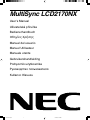 1
1
-
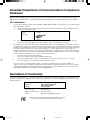 2
2
-
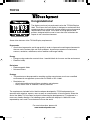 3
3
-
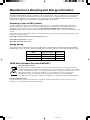 4
4
-
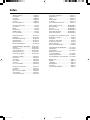 5
5
-
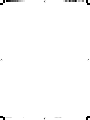 6
6
-
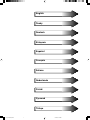 7
7
-
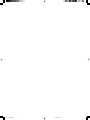 8
8
-
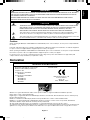 9
9
-
 10
10
-
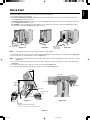 11
11
-
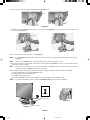 12
12
-
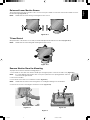 13
13
-
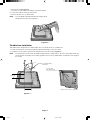 14
14
-
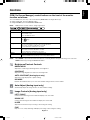 15
15
-
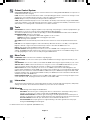 16
16
-
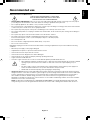 17
17
-
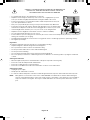 18
18
-
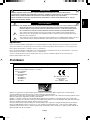 19
19
-
 20
20
-
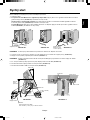 21
21
-
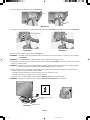 22
22
-
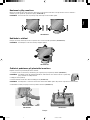 23
23
-
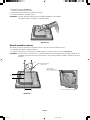 24
24
-
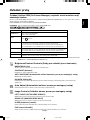 25
25
-
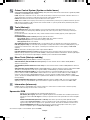 26
26
-
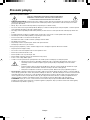 27
27
-
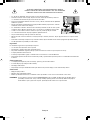 28
28
-
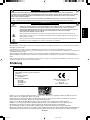 29
29
-
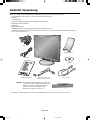 30
30
-
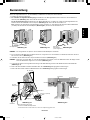 31
31
-
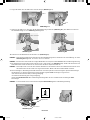 32
32
-
 33
33
-
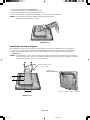 34
34
-
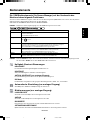 35
35
-
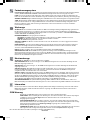 36
36
-
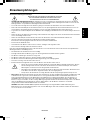 37
37
-
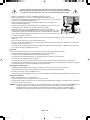 38
38
-
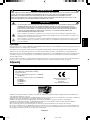 39
39
-
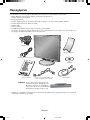 40
40
-
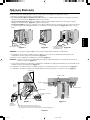 41
41
-
 42
42
-
 43
43
-
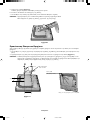 44
44
-
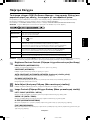 45
45
-
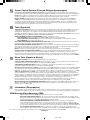 46
46
-
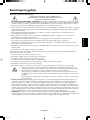 47
47
-
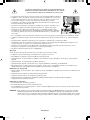 48
48
-
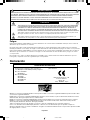 49
49
-
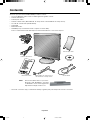 50
50
-
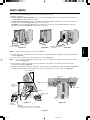 51
51
-
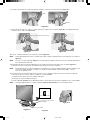 52
52
-
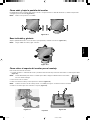 53
53
-
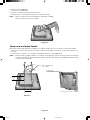 54
54
-
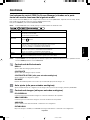 55
55
-
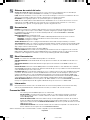 56
56
-
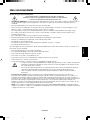 57
57
-
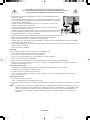 58
58
-
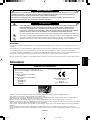 59
59
-
 60
60
-
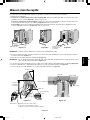 61
61
-
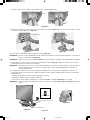 62
62
-
 63
63
-
 64
64
-
 65
65
-
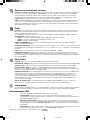 66
66
-
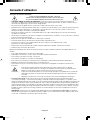 67
67
-
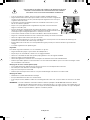 68
68
-
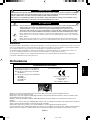 69
69
-
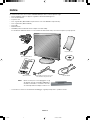 70
70
-
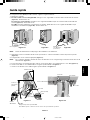 71
71
-
 72
72
-
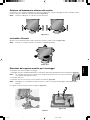 73
73
-
 74
74
-
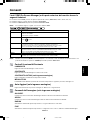 75
75
-
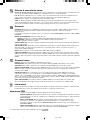 76
76
-
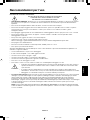 77
77
-
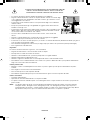 78
78
-
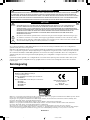 79
79
-
 80
80
-
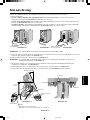 81
81
-
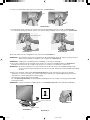 82
82
-
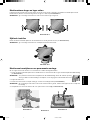 83
83
-
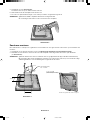 84
84
-
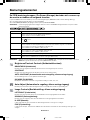 85
85
-
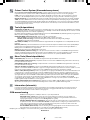 86
86
-
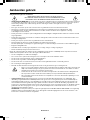 87
87
-
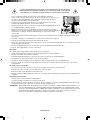 88
88
-
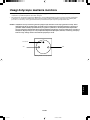 89
89
-
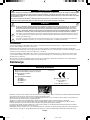 90
90
-
 91
91
-
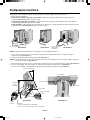 92
92
-
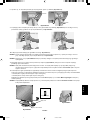 93
93
-
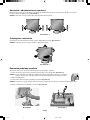 94
94
-
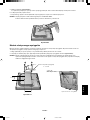 95
95
-
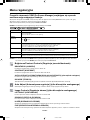 96
96
-
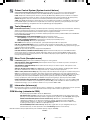 97
97
-
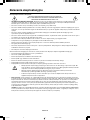 98
98
-
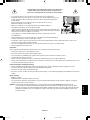 99
99
-
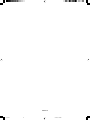 100
100
-
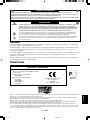 101
101
-
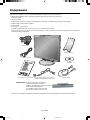 102
102
-
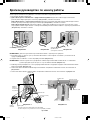 103
103
-
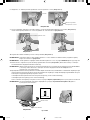 104
104
-
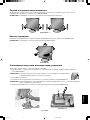 105
105
-
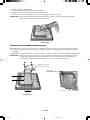 106
106
-
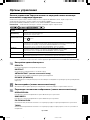 107
107
-
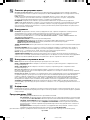 108
108
-
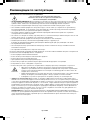 109
109
-
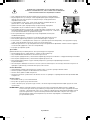 110
110
-
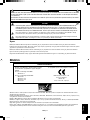 111
111
-
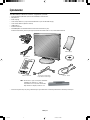 112
112
-
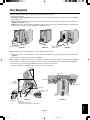 113
113
-
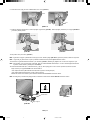 114
114
-
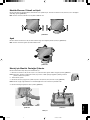 115
115
-
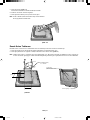 116
116
-
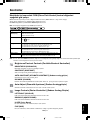 117
117
-
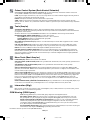 118
118
-
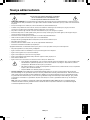 119
119
-
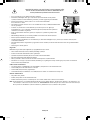 120
120
-
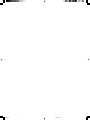 121
121
-
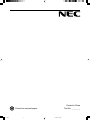 122
122
NEC MultiSync® LCD2170NX Instrukcja obsługi
- Kategoria
- Telewizory
- Typ
- Instrukcja obsługi
w innych językach
- čeština: NEC MultiSync® LCD2170NX Návod k obsluze
- español: NEC MultiSync® LCD2170NX El manual del propietario
- italiano: NEC MultiSync® LCD2170NX Manuale del proprietario
- Deutsch: NEC MultiSync® LCD2170NX Bedienungsanleitung
- français: NEC MultiSync® LCD2170NX Le manuel du propriétaire
- Türkçe: NEC MultiSync® LCD2170NX El kitabı
- English: NEC MultiSync® LCD2170NX Owner's manual
- русский: NEC MultiSync® LCD2170NX Инструкция по применению
- Nederlands: NEC MultiSync® LCD2170NX de handleiding
Powiązane artykuły
-
NEC MultiSync® 20WGX² Instrukcja obsługi
-
NEC MultiSync® 70GX²Pro Instrukcja obsługi
-
NEC MultiSync® LCD2180UX Instrukcja obsługi
-
NEC MultiSync® LCD2080UXi Instrukcja obsługi
-
NEC MultiSync® LCD2190UXp Instrukcja obsługi
-
NEC MultiSync® LCD2190UXi Instrukcja obsługi
-
NEC SpectraView® 2090 Instrukcja obsługi
-
NEC MultiSync® LCD2470WNX Instrukcja obsługi
-
NEC NEC LCD3000 Instrukcja obsługi
-
NEC X461HB Instrukcja obsługi